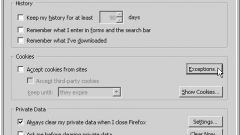Инструкция
1
Попробуйте перезагрузить страницу двумя способами. Первый из них заключается в нажатии на клавиатуре клавиши F5 либо экранной кнопки «Обновить». Второй же состоит в следующем: поднесите указатель мыши к адресной строке, нажмите на нее, чтобы появился курсор, а затем нажмите клавишу Enter. Если обновление пройдет успешно, содержимое страницы станет соответствовать текущему. Этот прием работает не только в Opera, но и в других браузерах.
2
Если такой способ обновления страницы не помог, нажмите на логотип Opera, расположенный в левом верхнем углу экрана. Появится ниспадающее меню. Выберите в нем пункт «Настройки», а затем - «Общие настройки». Перейдите во вкладку «Дополнительно», после чего в вертикальном меню найдите пункт «История». Отыщите строку, состоящую из фразы «Дисковый кэш», поля для выбора объема этого кэша и клавиши «Очистить». Нажмите на эту клавишу. Вначале может создаться впечатление, что браузер завис, но вскоре он снова начнет реагировать на ваши действия - это будет означать, что кэш очищен. Нажмите кнопку Ок или «Отмена», после чего перезагрузите страницу.
3
Несколько быстрее очистить кэш можно так. Найдите в указанном выше меню пункт «Настройки», но вместо подпункта «Общие настройки» выберите в нем «Удалить личные данные». В появившемся меню нажмите на строку «Детальная настройка», после чего включите лишь те действия, которые вам нужны. Среди них выберите пункт «Очистить кэш». Нажмите кнопку «Удалить», и все выбранные вами действия будут осуществлены автоматически. Учтите, что некоторые из них, например, закрытие всех вкладок, грозят потерей информации, введенной вами в формы, но не сохраненной.
4
Также очистить кэш браузера Opera можно и вручную. Для этого, используя встроенный в ОС инструмент для поиска файлов, найдите папку profile, а в ней - папку cache. Сотрите из последней все файлы, а затем перезагрузите нужную вам страницу.
Обратите внимание
Не закрывайте и не обновляйте вкладки, не сделав резервную копию нужных вам введенных, но не сохраненных данных из полей ввода. Браузер Opera, в отличие от Firefox, не сохраняет эти данные при закрытии и последующем восстановлении вкладок.